Cómo utilizar Gmail para gestionar tareas de manera eficiente
Gmail es conocido principalmente como una plataforma de correo electrónico, pero también puede ser una herramienta eficaz para la gestión de tareas. A través de diversas funcionalidades, Gmail te permite realizar un seguimiento de tus tareas, programar recordatorios y agrupar contenido, todo sin tener que salir de tu bandeja de entrada. En este artículo, aprenderás cómo utilizar Gmail para optimizar tus tareas y mejorar tu productividad.

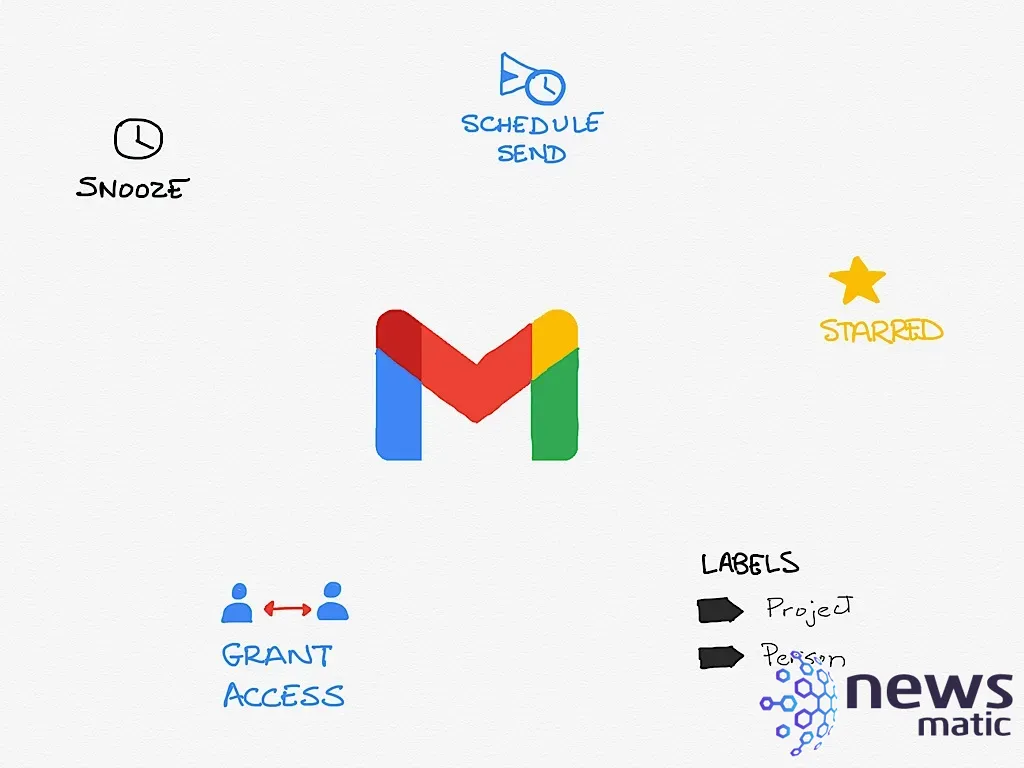
Cómo utilizar Gmail para la gestión de tareas
Marca los correos electrónicos que requieren acción
Una forma sencilla de hacer un seguimiento de las tareas en Gmail es utilizando las estrellas. Si recibes un correo electrónico que requiere acción, simplemente marca ese correo con una estrella. Una vez completada la tarea, puedes quitar la estrella. Si necesitas ver todas tus tareas incompletas, puedes filtrar los correos por estrella.
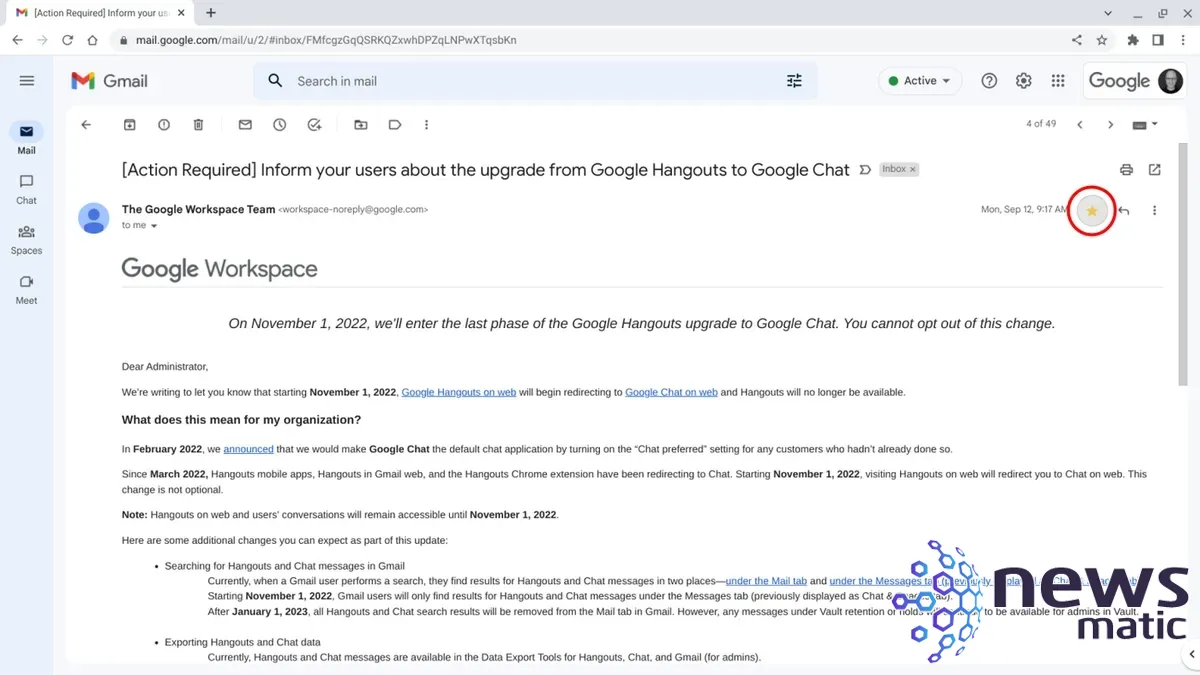
Posponer correos electrónicos hasta la fecha y hora en que planeas actuar
Cuando recibas un correo electrónico que requiere acción, pero no puedes ocuparte de ello en ese momento, puedes posponerlo. Gmail te permite seleccionar la opción "posponer" y elegir una fecha y hora para recibir nuevamente ese correo en tu bandeja de entrada.

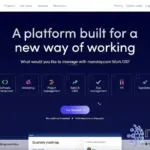 Cómo crear un espacio de trabajo en monday work management para la gestión de proyectos
Cómo crear un espacio de trabajo en monday work management para la gestión de proyectosEsta función de "posponer" es similar a un recordatorio programado en una aplicación de tareas. Te permite recibir nuevamente el correo en el momento en que puedas ocuparte de él. Puedes ajustar el periodo de posposición según tus necesidades, ya sea unos días o meses.
Programa un correo electrónico como recordatorio
Enviar un correo electrónico a ti mismo puede ser una forma rápida de preservar ideas, enlaces o imágenes para referencia futura. En Gmail, puedes utilizar la función de "programar envío" para enviar ese correo a una fecha y hora específicas.
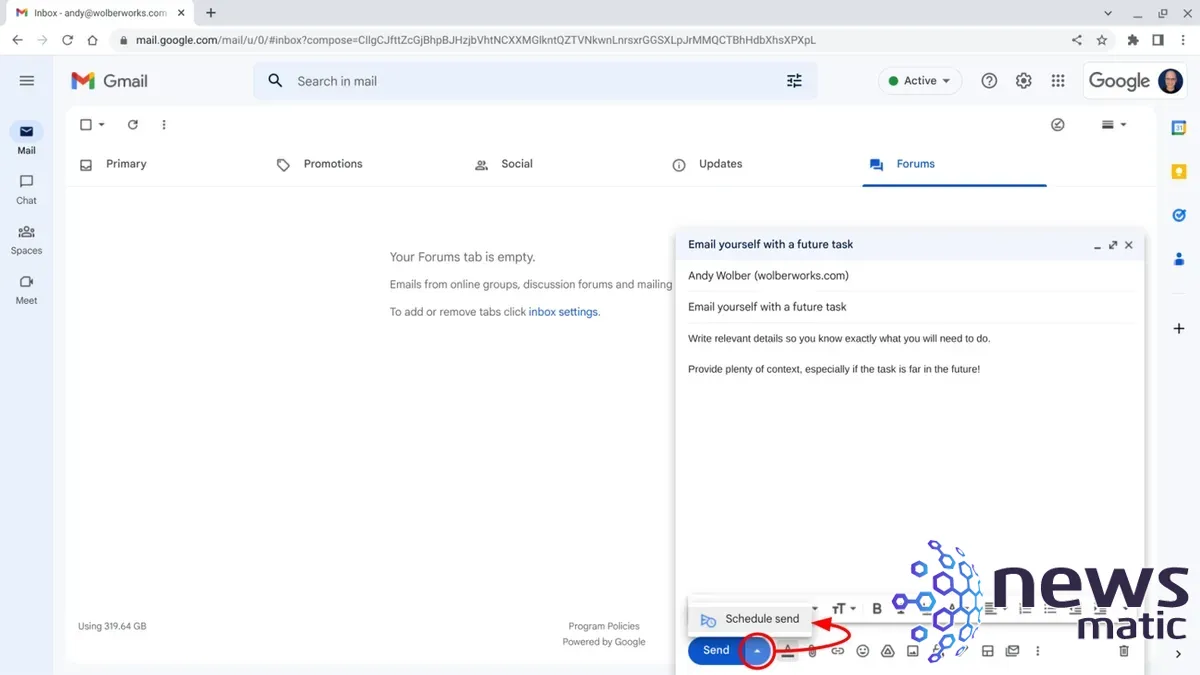
Al igual que la función de posponer, un correo programado puede servir como un recordatorio programado para cualquier cosa. También puedes utilizar esta función para enviar correos a otras personas en un momento específico y asegurarte de que tomen acción.
Utiliza etiquetas para agrupar tareas por personas o proyectos
Gmail te permite agregar etiquetas a tus correos electrónicos para organizarlos. Puedes utilizar etiquetas asociadas a proyectos, personas o estados. Incluso puedes aplicar múltiples etiquetas a un correo electrónico para una categorización más detallada.
Por ejemplo, si utilizas las etiquetas "Backup de datos", "Alice" y "Esperando...", podrás filtrar tus correos fácilmente por esas etiquetas. Esto te permitirá revisar los elementos pendientes relacionados con una persona o un proyecto en específico.
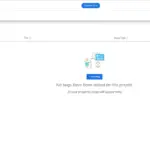 Cómo utilizar la función de seguimiento de errores en Orangescrum
Cómo utilizar la función de seguimiento de errores en Orangescrum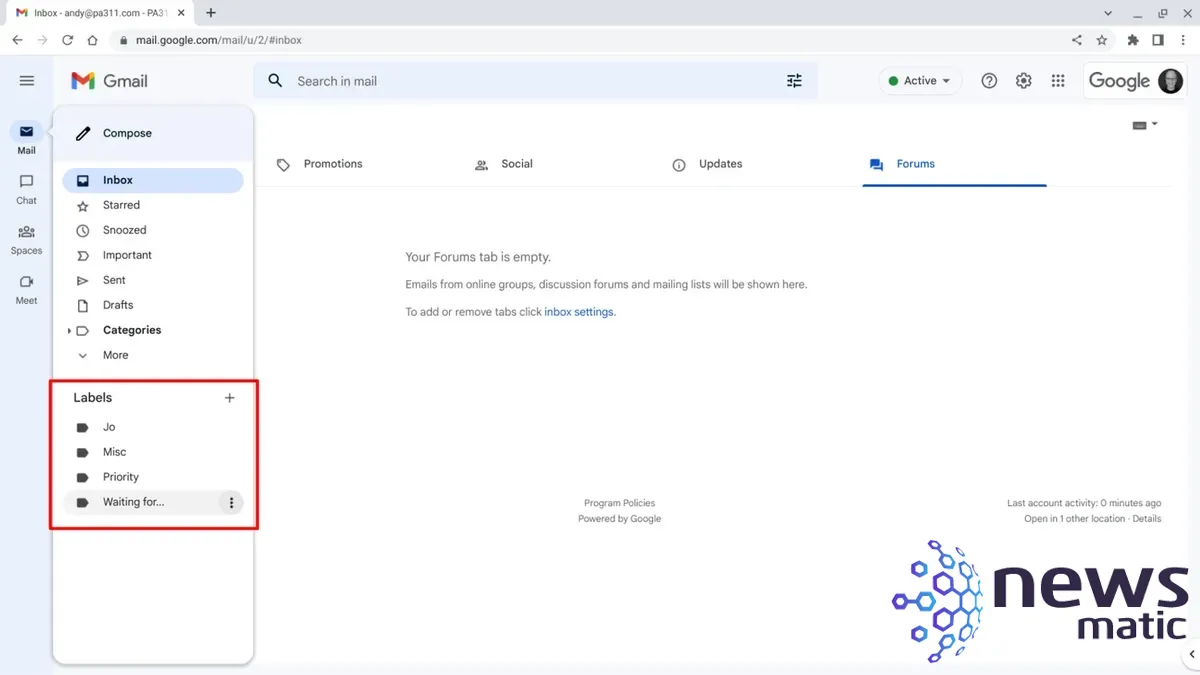
Al combinar las etiquetas con los correos programados, puedes crear un sistema de recordatorios y categorías similar a los utilizados en las aplicaciones de gestión de tareas convencionales.
Comparte el acceso a Gmail con un colaborador
Si confías en un colega o asistente, puedes otorgarle acceso a tu cuenta de Gmail para que te ayude en la gestión de tareas. El acceso compartido les permitirá leer, responder correos electrónicos en tu nombre y utilizar todas las funciones mencionadas anteriormente.
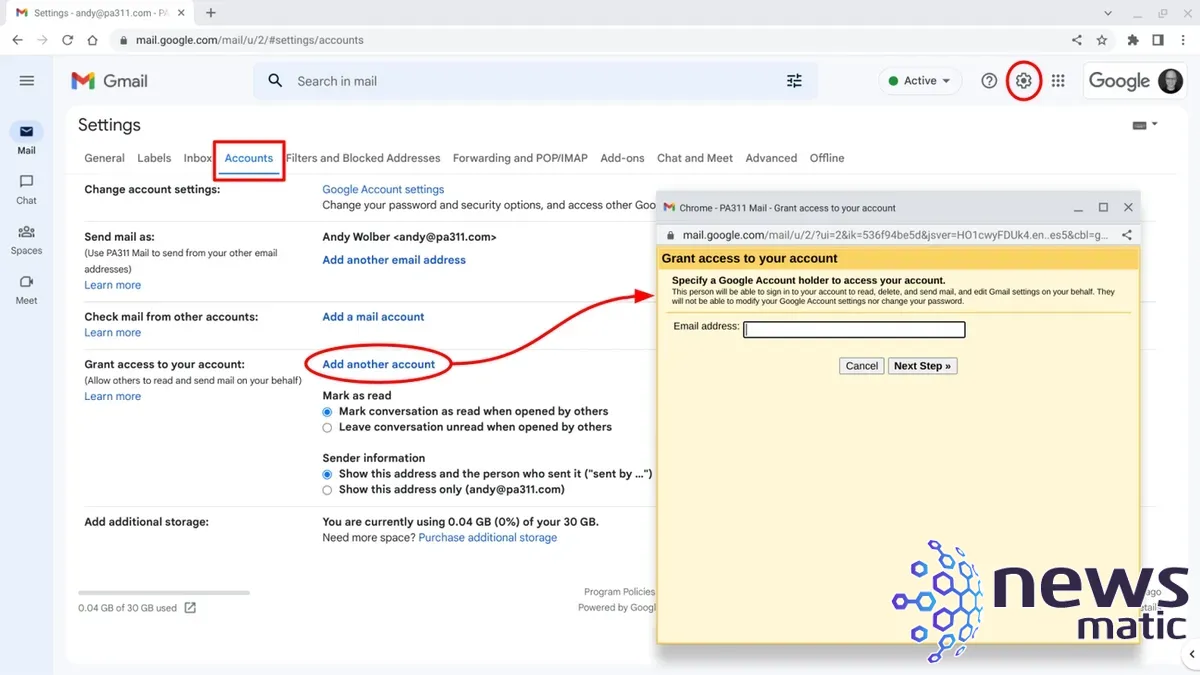
Es importante asegurarte de confiar plenamente en la persona a la que le otorgas el acceso y tener una comunicación clara sobre cómo se coordinará la gestión de correos electrónicos y tareas.
Ten en cuenta que este tipo de acceso compartido es diferente al acceso de grupo que se otorga al crear un Grupo de Google para utilizarlo como bandeja de entrada colaborativa.
 Comparación de signNow y PandaDoc: Cuál es la mejor solución para tu negocio
Comparación de signNow y PandaDoc: Cuál es la mejor solución para tu negocio¿Cuál es tu experiencia?
Si gestionas muchas tareas, es posible que prefieras utilizar una aplicación de tareas dedicada. Sin embargo, si ya utilizas Gmail de forma habitual, las técnicas descritas anteriormente pueden ser útiles para optimizar tu flujo de trabajo. ¿Utilizas alguna de estas técnicas en Gmail? ¿Con qué frecuencia marcas, programas o pospones correos electrónicos? ¿En qué medida aprovechas las etiquetas para organizar tus correos en Gmail? ¡Déjame tu comentario en Twitter (@awolber) y cuéntame cómo utilizas Gmail para gestionar tus tareas!
En Newsmatic nos especializamos en tecnología de vanguardia, contamos con los artículos mas novedosos sobre Software, allí encontraras muchos artículos similares a Cómo utilizar Gmail para gestionar tareas de manera eficiente , tenemos lo ultimo en tecnología 2023.

Artículos Relacionados